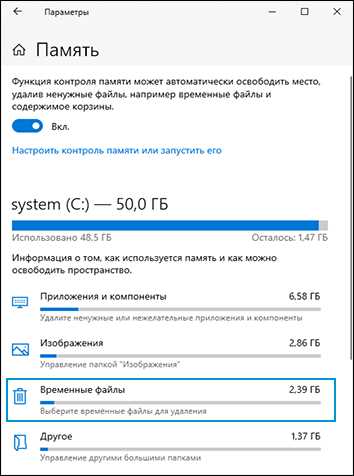
Временные файлы в операционной системе Windows 10 могут занимать много места на диске и замедлять работу компьютера. Удаление этих файлов важно для освобождения места на диске и повышения производительности компьютера. Однако, иногда пользователи могут столкнуться с проблемой, когда невозможно удалить временные файлы в Windows 10. В этой статье мы рассмотрим несколько способов исправления этой проблемы.
Первым способом является использование встроенной утилиты «Очистка диска». Для запуска этой утилиты, щелкните правой кнопкой мыши на диске C и выберите «Свойства». Затем перейдите на вкладку «Общие» и нажмите кнопку «Очистка диска». По завершении сканирования, выберите категории файлов, которые хотите удалить, включая временные файлы, и нажмите «ОК», а затем «Удалить файлы». Это может занять некоторое время, в зависимости от объема файлов, которые нужно удалить.
Если первый способ не сработал, то вы можете попробовать вручную удалить временные файлы. Для этого откройте проводник и перейдите по следующему пути — C:\Users\Ваше_имя_пользователя\AppData\Local\Temp. Здесь вы должны увидеть множество временных файлов. Выделите и удалите ненужные файлы. При этом, будьте осторожны и не удаляйте системные файлы, так как это может вызвать проблемы с работой операционной системы.
Если вы все еще не можете удалить временные файлы в Windows 10, то вам может помочь запуск команды «sfc /scannow» в командной строке. Чтобы открыть командную строку, нажмите сочетание клавиш Win + X и выберите «Командная строка (администратор)». Введите команду «sfc /scannow» и нажмите клавишу Enter. Эта команда проверит системные файлы и исправит возможные ошибки. После завершения процесса, перезагрузите компьютер и проверьте, удалось ли удалить временные файлы.
Если ни один из этих способов не дал результатов, то вы можете обратиться к специалисту или поискать помощь на форумах, где пользователи обсуждают проблемы с операционной системой Windows 10. Не стоит забывать, что удаление временных файлов может быть полезным действием для оптимизации работы компьютера, но также нужно быть внимательными, чтобы не удалить важные системные файлы, которые могут быть необходимы для стабильной работы операционной системы.
- Как решить проблему: не могу удалить временные файлы в Windows 10
- Методы удаления временных файлов Windows 10
- Удаление временных файлов вручную:
- Очистка временных файлов с помощью диспетчера задач:
- Возможные причины невозможности удаления временных файлов
- Файлы заблокированы:
- Недостаточно прав доступа:
- Файлы используются системными процессами:
Как решить проблему: не могу удалить временные файлы в Windows 10
Если вы столкнулись с проблемой, когда не можете удалить временные файлы в Windows 10, есть несколько возможных решений, которые помогут вам исправить эту ситуацию.
- Перезагрузите компьютер. Иногда временные файлы могут быть заблокированы их текущим использованием, и перезагрузка может помочь освободить их.
- Запустите системный инструмент очистки диска, чтобы удалить временные файлы. Для этого откройте Проводник, щелкните правой кнопкой мыши на системном диске (обычно это диск C:), выберите «Свойства», перейдите на вкладку «Общее» и нажмите кнопку «Очистить». В появившемся окне установите флажок напротив «Временные файлы» и нажмите «OK».
- Используйте командную строку для удаления временных файлов. Откройте командную строку, введите команду «del /s /q %TEMP%\*.*» (без кавычек) и нажмите Enter. Эта команда удалит все файлы в папке временных файлов.
- Проверьте наличие подозрительных программ, которые могут заблокировать удаление временных файлов. Удалите или отключите любые приложения, которые могут быть причиной этой проблемы.
- Обновите свою операционную систему до последней версии. В некоторых случаях проблемы с удалением временных файлов могут быть исправлены обновлением системы.
- Проверьте наличие вредоносного ПО на вашем компьютере. Вредоносные программы могут блокировать операции удаления файлов. Запустите антивирусное сканирование для выявления и удаления любого вредоносного ПО.
Если ни одно из вышеперечисленных решений не помогло, вам, возможно, потребуется обратиться за помощью к специалисту по компьютерам, чтобы решить проблему.
Методы удаления временных файлов Windows 10
Временные файлы в операционной системе Windows 10 могут занимать ценное дисковое пространство и приводить к замедлению работы компьютера. Удаление этих файлов поможет улучшить производительность системы и освободить место на жестком диске. Вот несколько методов, которые можно использовать для удаления временных файлов Windows 10:
1. Использование встроенного инструмента Очистка диска
Windows 10 включает в себя инструмент под названием «Очистка диска», который может быть использован для удаления временных файлов. Чтобы использовать этот инструмент, следуйте этим шагам:
- Щелкните правой кнопкой мыши на иконке диска C: в проводнике и выберите «Свойства».
- В открывшемся окне выберите вкладку «Общие» и нажмите кнопку «Очистить диск».
- Выберите файлы, которые вы хотите удалить, и нажмите кнопку «ОК».
2. Использование командной строки
Другой способ удаления временных файлов в Windows 10 — использование командной строки. Чтобы это сделать, выполните следующие действия:
- Откройте командную строку, нажав Win + X и выбрав «Командная строка (администратор)».
- Введите команду «cleanmgr» и нажмите клавишу «Enter».
- Выберите диск, который вы хотите очистить, и нажмите кнопку «ОК».
3. Использование сторонних программ
Также существуют сторонние программы, которые позволяют более глубоко очистить временные файлы Windows 10 и удалить другие ненужные файлы. Некоторые из таких программ включают в себя CCleaner, Wise Disk Cleaner и BleachBit. Установите такую программу, следуйте инструкциям и выполните сканирование и очистку системы.
В результате выполнения этих методов вы сможете удалить временные файлы и освободить ценное место на жестком диске в операционной системе Windows 10.
Удаление временных файлов вручную:
Если вы не можете удалить временные файлы в Windows 10 с помощью стандартных инструментов операционной системы, можно попробовать удалить их вручную. Это может быть полезно в случае, если файлы по какой-либо причине заблокированы или недоступны для удаления.
Вот пошаговая инструкция о том, как удалить временные файлы вручную в Windows 10:
- Откройте проводник (Windows Explorer) и нажмите правой кнопкой мыши на диск, на котором установлена операционная система (обычно это диск C).
- Выберите «Свойства» в контекстном меню.
- В открывшемся окне выберите вкладку «Общее» и нажмите кнопку «Очистить» в разделе «Пользовательский расчёт».
- Появится окно «Очистка диска», где вы можете выбрать, какие файлы удалить. Отметьте пункт «Временные файлы» и нажмите «ОК».
- Подтвердите удаление файлов, нажав кнопку «Удалить файлы».
После выполнения этих действий временные файлы должны быть успешно удалены. Если проблема с удалением временных файлов все еще остается, возможно, стоит попробовать другие методы, такие как использование специализированного программного обеспечения для очистки диска или выполнение сканирования системы на наличие вредоносных программ.
Не забывайте, что удаление временных файлов может освободить место на вашем жестком диске и улучшить производительность компьютера, поэтому регулярная очистка временных файлов может быть полезной.
Очистка временных файлов с помощью диспетчера задач:
Для удаления временных файлов в Windows 10 можно воспользоваться диспетчером задач. Данный инструмент позволяет просматривать и управлять текущими процессами и службами операционной системы.
Чтобы выполнить очистку временных файлов при помощи диспетчера задач, следуйте этим шагам:
| Шаг 1: | Откройте диспетчер задач, нажав комбинацию клавиш Ctrl + Shift + Esc. |
| Шаг 2: | Перейдите на вкладку Подробности. |
| Шаг 3: | Найдите процесс Explorer и выделите его. |
| Шаг 4: | Нажмите кнопку Завершить задачу. |
| Шаг 5: | Подтвердите действие, кликнув на кнопку Завершить задачу в появившемся диалоговом окне. |
| Шаг 6: | Откройте окно Проводника, нажав комбинацию клавиш Win + E. |
| Шаг 7: | В адресной строке введите %temp% и нажмите клавишу Enter. |
| Шаг 8: | Выделите все файлы и папки в открывшейся папке и нажмите клавишу Delete на клавиатуре. |
| Шаг 9: | Подтвердите удаление файлов, кликнув на кнопку Да в появившемся диалоговом окне. |
После выполнения всех этих шагов временные файлы будут удалены с вашего компьютера, что может способствовать повышению производительности и освобождению дискового пространства.
Возможные причины невозможности удаления временных файлов
- Блокировка файлов другими процессами: некоторые временные файлы могут быть использованы текущими процессами в системе, из-за чего они становятся заблокированными и не могут быть удалены.
- Недостаточные права доступа: в некоторых случаях, пользователь может не иметь права на удаление определенных временных файлов, особенно если они принадлежат другим пользователям или системе в целом.
- Поврежденная файловая система: если файловая система на диске имеет ошибки или повреждения, это может привести к тому, что временные файлы станут недоступными для удаления.
- Проблемы с антивирусным ПО: антивирусные программы могут считать некоторые временные файлы зараженными или потенциально опасными и блокировать их удаление.
- Файлы используются другими процессами: некоторые временные файлы могут быть связаны с работающими процессами или службами в системе, и это может препятствовать их удалению.
Таким образом, при невозможности удаления временных файлов в Windows 10, рекомендуется проверить наличие блокировки файлов, убедиться в наличии достаточных прав доступа, выполнить проверку и исправление ошибок на файловой системе, временно отключить антивирусное ПО и закрыть все процессы, которые могут использовать временные файлы.
Файлы заблокированы:

Если при попытке удаления временных файлов в Windows 10 вы сталкиваетесь с сообщением о том, что файлы заблокированы и удалить их невозможно, то причиной может быть несколько факторов:
- Файлы могут быть открыты в других приложениях или процессах. Проверьте, не запущены ли какие-либо программы, которые могут использовать эти файлы.
- У вас может быть недостаточно прав доступа для удаления файлов. Проверьте, что у вас есть административные права и попробуйте выполнить удаление от имени администратора.
- Файлы могут быть заблокированы системными службами или процессами. Попробуйте перезагрузить компьютер и повторить попытку удаления после загрузки системы.
- Возможно, файлы находятся на отдельном разделе диска или съемном носителе, который защищен от записи. Проверьте права доступа к разделу или отключите защиту от записи на съемном носителе.
Если после проведения всех вышеперечисленных действий проблема не устраняется, вы можете попробовать использовать специальные программы для удаления заблокированных файлов или обратиться к специалисту для получения помощи.
Недостаточно прав доступа:
Если при попытке удалить временные файлы в Windows 10 возникает ошибка «Недостаточно прав доступа», вам потребуется выполнить несколько действий:
- Убедитесь, что вы вошли в систему под учетной записью с административными правами. Если вы используете учетную запись пользователя, то войдите в систему под учетной записью администратора.
- Перейдите в папку с временными файлами. Для этого нажмите клавишу Win + R, введите %temp% и нажмите Enter. Откроется папка, содержащая временные файлы.
- Выделите все файлы и папки в этой папке (Ctrl + A) и нажмите клавишу Delete на клавиатуре.
- При возникновении сообщения об ошибке «Недостаточно прав доступа» нажмите кнопку Continue (Продолжить), если она доступна. Таким образом, вы должны получить права доступа для удаления файлов.
- Если кнопка Continue (Продолжить) недоступна или после нажатия на нее файлы все равно не удаляются, вам может потребоваться изменить права доступа для папки с временными файлами. Нажмите правой кнопкой мыши на папке, выберите Properties (Свойства) и перейдите на вкладку Security (Безопасность).
- Нажмите кнопку Edit (Изменить) и выберите вашу учетную запись из списка. В разделе Permissions for User (Разрешения для пользователя) убедитесь, что у вас есть полные права доступа к папке.
- Если у вас нет полных прав доступа, нажмите кнопку Add (Добавить) и введите вашу учетную запись в поле Enter the object names to select (Введите имя объекта для выбора). Затем нажмите кнопку Check Names (Проверить имена) и кнопку OK (ОК).
- Вернитесь в окно разрешений и установите все флажки в разделе Allow (Разрешить). Затем нажмите кнопку Apply (Применить) и кнопку OK (ОК).
- Повторите попытку удаления файлов из папки с временными файлами. Теперь должно быть достаточно прав доступа, чтобы успешно удалить файлы.
Если у вас по-прежнему возникают проблемы с удалением временных файлов из-за недостатка прав доступа, возможно, вам потребуется обратиться к администратору системы или собирать дополнительные сведения о причине возникновения этой ошибки.
Файлы используются системными процессами:
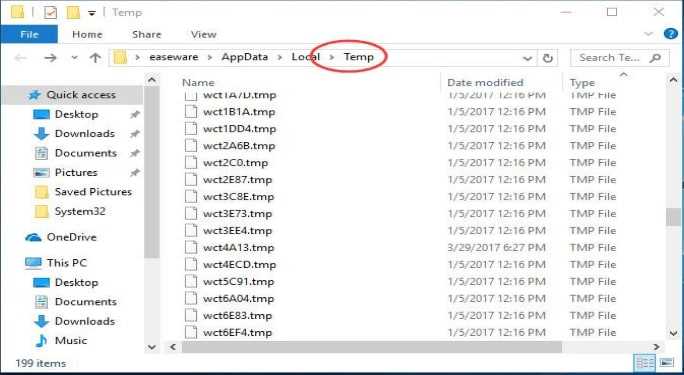
В Windows 10 могут возникать ситуации, когда невозможно удалить временные файлы, так как они используются системными процессами. Это может создать проблемы при попытке освободить место на диске или при выполнении других операций с файлами. Не стоит волноваться, так как это обычное явление и есть несколько способов решить эту проблему.
Системные процессы в Windows 10 могут использовать временные файлы для выполнения различных задач, таких как обновление операционной системы, проверка целостности файлов или работа с системными службами. В результате, эти файлы могут быть заблокированы и недоступны для удаления обычными способами.
Для решения этой проблемы можно выполнить следующие шаги:
1. Перезагрузка компьютера
Первым шагом стоит попробовать перезагрузить компьютер. Это может помочь освободить временные файлы и разблокировать их для удаления. После перезагрузки попробуйте повторно удалить файлы.
2. Отключение служб
Если перезагрузка не помогла, можно попробовать отключить службы, которые могут использовать временные файлы. Для этого откройте Диспетчер задач (нажмите Ctrl + Shift + Esc), перейдите на вкладку «Службы» и отключите службы, которые связаны с управлением временными файлами. После этого попробуйте удалить файлы.
3. Использование инструментов очистки диска
Если первые два способа не помогли, можно использовать встроенные инструменты очистки диска Windows 10. Для этого перейдите в меню «Пуск», найдите программу «Очистка диска» и запустите ее. В процессе очистки выберите опцию «Временные файлы» и выполните очистку. Это позволит удалить временные файлы, используемые системными процессами.
Если ни один из этих способов не помог вам удалить временные файлы, стоит обратиться за помощью к специалистам технической поддержки. Они смогут провести дополнительные диагностику и предложить другие возможные решения.

